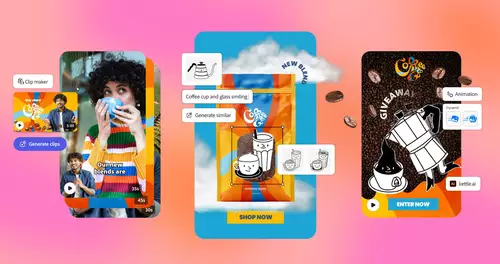ATEM Software Control Panel
Softwareseitig stellen das zum freien Download verfügbare ATEM Software Control Panel und die jeweilige Video-Konferenz-Software (Skype, FaceTime, Zoom etc.) die zentralen Schnittstellen für den Video-Konferenz Betrieb zur Verfügung. Hier zunächst die wichtigsten Einstellungen und Panels im ATEM Software Control Panel:
Die ATEM Software Control arbeitet ähnlich wie Resolve mit unterschiedlichen „Räumen“ - hierzu zählen:
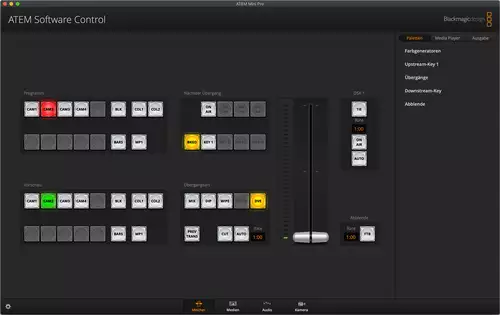
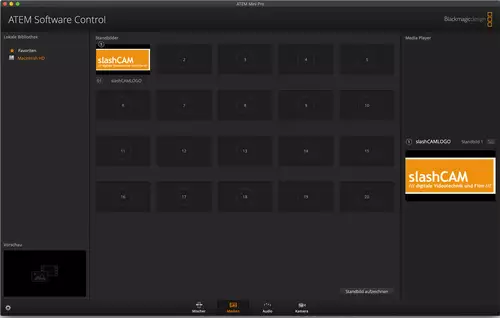

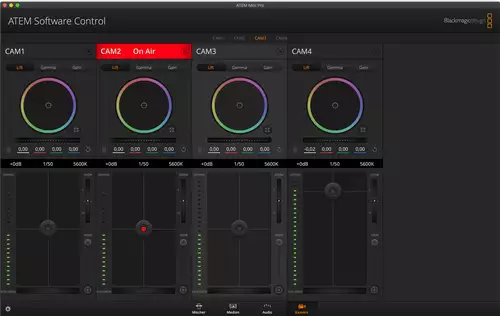
Es gibt hier jede Menge zu erkunden doch für unseren Video-Konferenz Zusammenhang wollen wir uns auf die wesentlichen Funktionen beschränken - insbesondere die übergeordneten Einstellungen sowie die Räume „Audio“ und „Kamera“.
Skype selbst gibt 30 fps und 1080p für eine bestmögliche Videowiedergabe an. Entsprechend empfehlen wir die jeweilige Kamera auch mit 30fps in 1080p am HDMI-Out zu betreiben. Wer eine Blackmagic Pocket Cinema Camera 4K nutzt, kann dies auch remote einstellen und klickt dazu auf das Zahnrad unten links im Remote Control Panel.
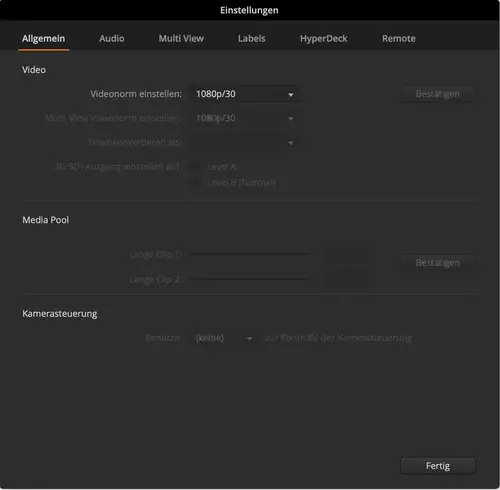
Hier finden sich unter Videonorm die entsprechenden 1080p Versionen. Die hier eingestellte Framerate wird von der angeschlossenen Pocket Cinema Camera automatisch übernommen. Für andere Kameras muss man dies an der Kamera selbst einstellen.
Im „Kamera“ Raum findet sich die gesamte Remote-Funktionalität für Pocket Cinema Kameras. Neben den Lift, Gamma, Gain Farbrädern lassen sich sich hier ISO, Schärfe, Blende und vieles mehr regeln.
Für eine bestmögliche Kontrolle über das Kamerabild empfehlen wir sowohl das Bild an einem externen HDMI-Monitor als auch in der Preview in Skype zu betrachten. Hat man ISO, Weissabgleich, Verschlußzeit und alle anderen Belichtungsparameter eingestellt, kann man sich an das Finetuning der Farben machen.
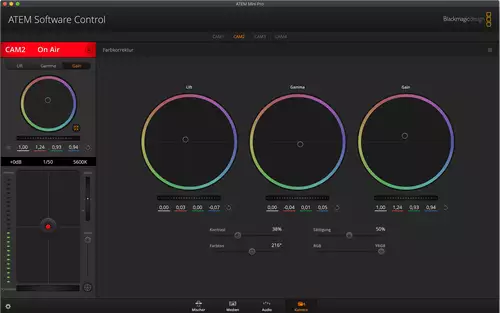
Hierfür empfehlen wir die Fullscreen-Schaltung der Farbräder die sich pro Video-Input fullscreen schalten lassen. Damit erhält man ein beeindruckendes Maß an Farbstimmung des jeweiligen Kamerasignals. Wer eine Blackmagic Pocket Kamera mit anderen Kameras am ATEM Mini Pro betreibt, kann so die Pocket Kamera dem Kamerabild der anderen Kamera optimal anpassen. Sehr coole Sache.
Im „Audio“ Raum findet sich der ebenfalls mit einer beeindruckender Funktionsfülle versehenen Audio-Mixer mit allen (max. sechs) zur Verfügung stehenden Stereo-Audio-Kanälen: Cam 1-4 sowie den beiden separaten Mic1 und Mic2 Audio-Eingängen am ATEM Mini Pro.
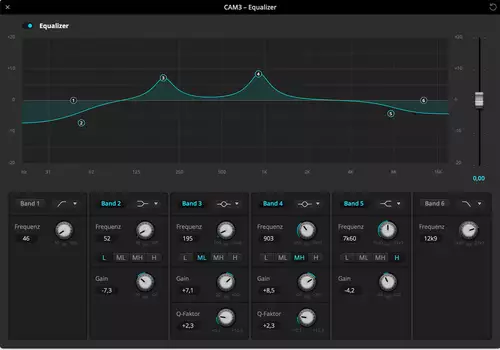
Für jeden Kanal lassen sich Eingangspegel, Verstärkung, PAN L/R, 6-Band-Equalizer, Dynamik inkl. Gate, Expander, Limiter, Kompressor etc. einstellen. Man merkt dem reichlichen Audio-Funktionsumfang an, wie effektiv sich Blackmagic hier bei Fairlight bedienen kann: Wirklich beeindruckend – zumal man hier optimal das Audiosignal aus der Kamera aufbereiten kann.
Gerade auch für den Video-Konferenz und Streaming-Zusammenhang ist ein sauberes Audio-Signal mindestens genauso wichtig wenn nicht gar wichtiger als ein gutes Videosgnal.
Gefehlt hat uns beim Thema Ton allerdings eineMonitor-Ausgang für das Audio-Signal in Form einer Miniklinke für den Kopfhörer am ATEM Mini Pro.
Hat man seine Video- und Audio-Signale einmal im ATEM Software Control Panel eingestellt, heisst es jetzt die jeweilige Video-Konferenz-Software zu starten - in unserem Fall: Skype.